Per utilizzare le nostre app e configurazioni, prima devi aprire un nuovo account su ExpressVPN.
Questo tutorial ti mostrerà come configurare una VPN sul tuo router D-Link con il protocollo L2TP. Dopo la configurazione, potrai connettere tutti i dispositivi che desideri alla VPN.
Prima di iniziare, prendi nota delle tue impostazioni internet predefinite. Questo ti aiuterà a ripristinare le tue importazioni internet originali, quando non avrai bisogno di una VPN.
Vai alla sezione
Trova le credenziali del tuo account ExpressVPN
Configura il tuo router D-Link con una VPN
Scollegati dal server VPN
Trova le credenziali del tuo account ExpressVPN
Per iniziare, accedi al tuo account ExpressVPN.
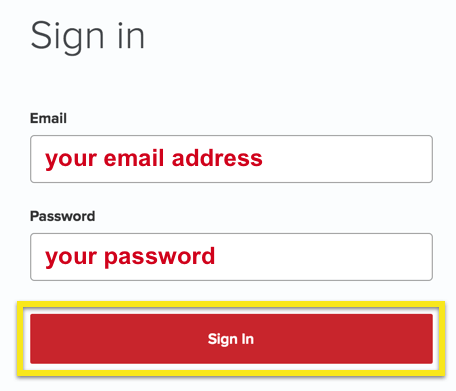
Fai clic su Configura altri dispositivi.
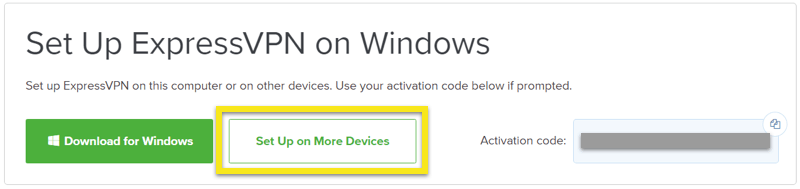
Fai clic su Configurazione manuale nel lato sinistro dello schermo e poi seleziona PPTP & L2TP/IPsec a destra. Questo ti mostrerà il tuo nome utente, password e un elenco di indirizzi server di tutto il mondo.
Lascia aperta questa scheda! Avrai bisogno di queste informazioni per configurare il tuo router D-Link.
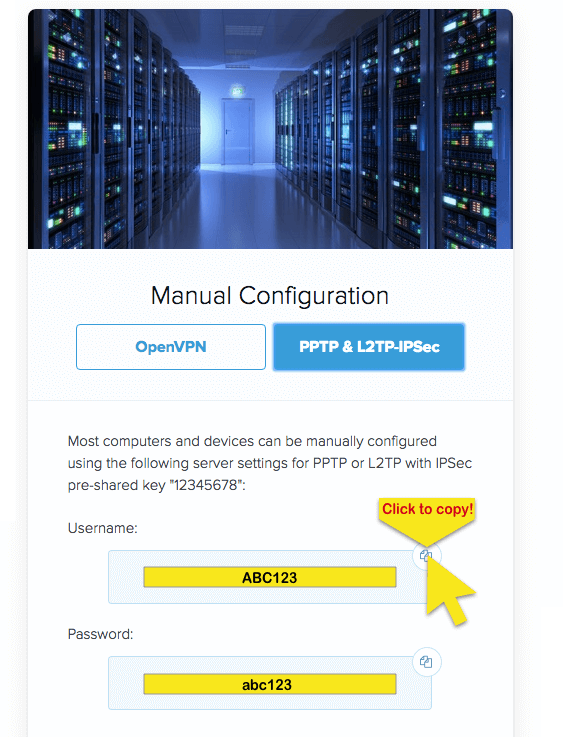
Hai bisogno d’aiuto? Contatta il team di supporto di ExpressVPN per ricevere assistenza immediata.
Configura il tuo router D-Link con una VPN
Accedi al pannello di controllo del tuo router digitando 192.168.0.1 nella barra degli indirizzi del tuo browser o visitando la pagina http://dlinkrouter.local. Accedi con la password amministratore del tuo router.
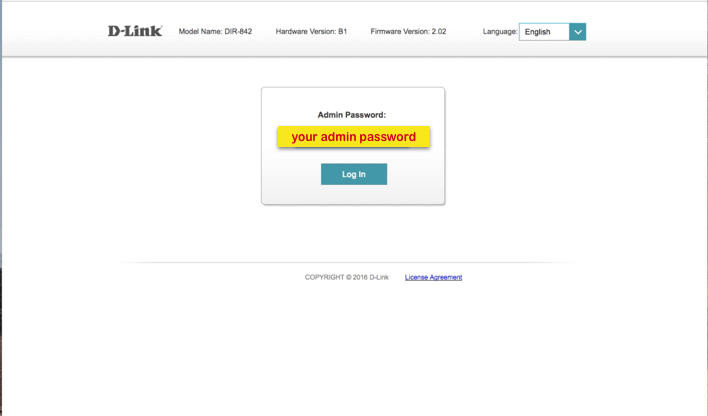
Una volta eseguito l’accesso, fai clic su Settings nella parte superiore della schermata e seleziona Internet.
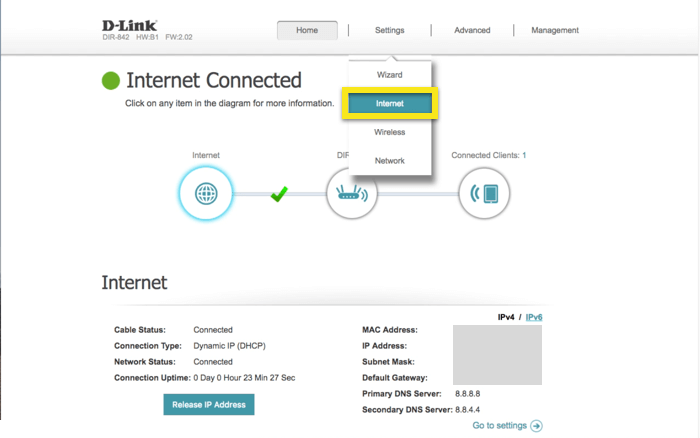
Apparirà un menu a discesa accanto alle parole “My Internet Connection is.” Seleziona L2TP.
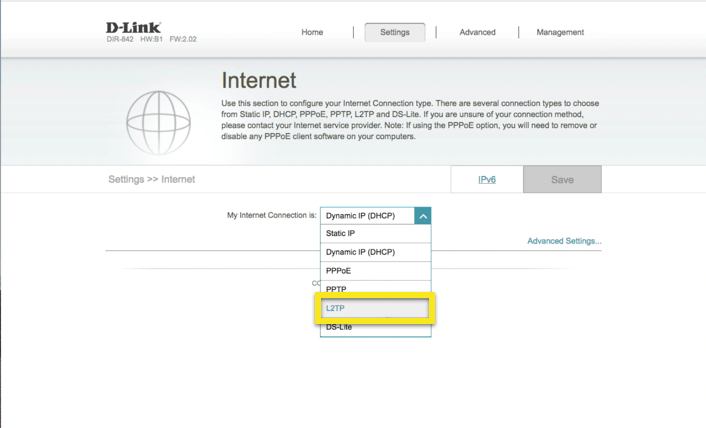
Inserisci le seguenti informazioni:
- L2TP server IP address: copia l’indirizzo server che hai trovato sopra
- Username: copia il nome utente della configurazione manuale di ExpressVPN che hai trovato sopra
- Password: copia la password della configurazione manuale di ExpressVPN che hai trovato sopra
- Reconnect Mode: su richiesta
- Maximum idle time: 1
Fai clic su Save. Potrebbe essere necessario attendere qualche istante mentre vengono regolate le impostazioni e la VPN si connette.
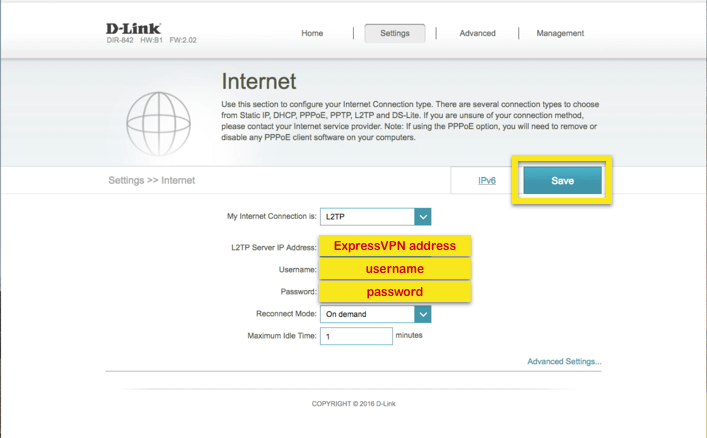
Quando il router termina il salvataggio delle impostazioni, dovresti essere connesso a ExpressVPN.
Se vuoi una conferma del fatto di essere connesso alla posizione corretta, puoi verificare il tuo indirizzo IP.
Hai bisogno d’aiuto? Contatta il team di supporto di ExpressVPN per ricevere assistenza immediata.
Scollegati dal server VPN
Per scollegarti dal server VPN, torna nella pagina di amministrazione del D-Link e fai clic su Disconnect.
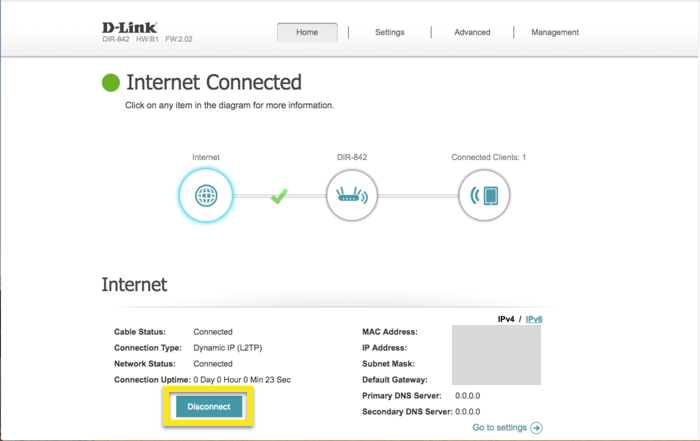
Se vuoi collegarti a internet senza la VPN, vai in Internet > Settings.
Accanto a “My Internet Connection is,” seleziona Dynamic IP (DHCP) e fai clic su Save.
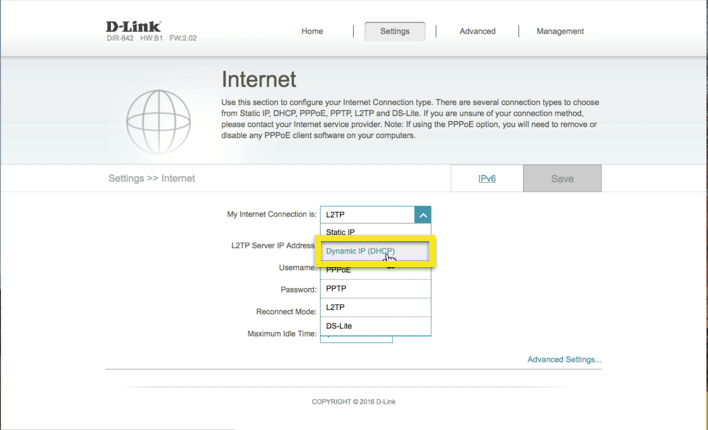
Il tuo router si collegherà ad internet senza la VPN.
Hai bisogno d’aiuto? Contatta il team di supporto di ExpressVPN per ricevere assistenza immediata.